可以在 Apple Music 上下载专辑吗? [2025指南]
在 Apple Music 上下载歌曲非常简单。 但您也可以下载相册吗? 我们看到,是的,情况确实如此。 苹果已将其音乐库细分为不同的类别。 对于新用户来说,了解这一点很重要,否则可能会感到困惑。
它分为“最近添加”、“艺术家”、“专辑”、“歌曲流派”和“已下载”。 通过这种细分,您的图书馆变得井然有序并且更易于管理。
So 如何从 Apple Music 下载音乐到电脑? 怎么下载专辑啊? 我们会教你如何做 苹果音乐免费下载 处理以在您的 PC 上获取您想要的专辑以供离线收听。 我们会让它看起来像一个 Apple Music下载器 为你。
除此之外,我们还将引入一个流行的第三方工具来更有效地完成此过程。 我们将逐步指导您,并向您展示如何正确设置系统。 我们还将发布这个流行的转换工具的链接。
文章内容 第1部分。可以在Apple Music上下载专辑吗?第2部分。如何在Apple Music上获取新专辑? 第3部分。如何在Apple Music上永久下载专辑以进行脱机收听? 部分4。 概要
第1部分。可以在Apple Music上下载专辑吗?
由于 Apple 已将其库细分为类别,因此我们可以更轻松地从 Apple Music 下载专辑。 但 你能在 Apple Music 上下载专辑吗 离线收听?
我们认为可以,但您可以对专辑及其中的歌曲进行的操作有一些限制。 限制的原因是 DRM。 接下来是 DRM 的介绍,我们将进一步解释。
DRM 代表 数字版权管理。 这是音乐艺术家或公司试图保护他们的作品免受非法发行和音乐盗版的过程。 如您所知,音乐流媒体服务的服务器上有数百万首歌曲。
如果非法音乐发行商轻易地获得了这些歌曲的控制权,那么音乐行业的游戏就结束了。 幸运的是,苹果通过使用一种名为 FairPlay 的技术来控制这种情况。
通过使用用户密钥并将其与 Apple 服务器上存储的内容进行比较,他们的音乐将受到保护,不会被订户帐户外部访问。 这既有好的一面,也有坏的一面。 好的一面是,有了这些保障措施,音乐盗版现象将降至最低。
坏的一面是用户购买内容的自由受到限制。 用户通常没有盗版音乐的意图,只想备份他们的歌曲以供将来使用。 他们还希望能够自由地在任何他们想要的媒体播放器上播放他们的音乐。
那么,Apple 用户从 Apple Music 下载专辑有什么好处呢? 我们将介绍一种智能高效的方式,让您可以自由地下载和播放您的 Apple Music。 将引入第三方工具,可以在此过程中为您提供很多帮助。 我们还将列出分步指南,以免您对流程感到困惑。
第2部分。如何在Apple Music上获取新专辑?
Apple Music 专辑可以轻松放入您的音乐库。 不同设备的过程可能不同,但概念是相同的。 由于专辑是多首歌曲的合集,所以它就像是一个合辑。 好消息是您不必一一挑选歌曲。 所选专辑中的每首歌曲都将添加到您的音乐库中。
此外,它位于带有专辑名称本身的副标题下。 Apple 还展示了相册图形,所以如果您忘记了相册的名称,记住它的照片就足够了。 我们现在继续看步骤和答案 你可以在 Apple Music 上下载专辑吗?
#1。 在iOS或Android设备上
- 如果您还没有下载并安装 Apple Music App。 它可以在适用于 Android 的 Google Play 和适用于 Apple 设备的 App Store 中找到。
- 打开苹果音乐应用程序。 如果需要,请输入您的 Apple ID 和密码。
- 现在在下面的选项中转到“立即收听”。
- 您会看到有不同的歌曲、艺术家和专辑可供选择。 选择您喜欢的专辑。
- 选择相册时,您会在左上角看到一个 + 号。 按这个。 这意味着您已将其添加到音乐库中。
- 请注意,专辑中的所有歌曲都已添加到您的资料库中。
- 继续添加相册,直到您对选择感到满意为止。
- 接下来转到以下类别的图书馆。
- 选择相册,然后选择您的相册。
- 请注意,左上角有一个向下的箭头。 按它下载。
- 此操作会将专辑及其所有歌曲下载到您的设备以供离线收听。
- 而已! 我们已经回答了您的查询 你可以在 Apple Music 上下载专辑吗?
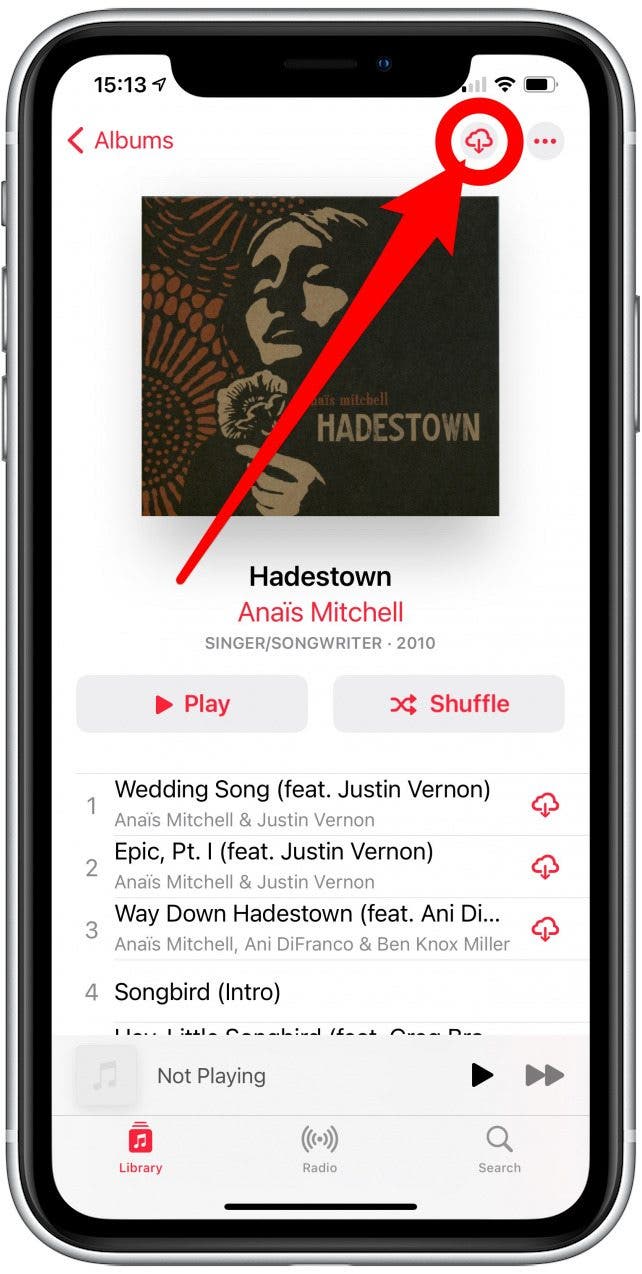
#2。 在PC或Mac上
- 打开 iTunes 或 Apple Music。
- 转到为您或浏览选项卡。
- 选择您要下载的专辑。
- 在右上角,您会看到 +ADD。 单击它以将其添加到您的库中。
- 接下来会出现一个带有向下箭头的云。 单击此按钮,这会将整个专辑下载到您的 PC。
- 如果要检查它,请转到“库”选项卡。 转到专辑类别,您应该会在那里看到您的专辑。
- 而已! 我们已经回答了您的查询 你能在 Apple Music 上下载专辑吗 在 PC 或 Mac 中的 iTunes 或 Apple Music 中?
第3部分。如何在Apple Music上永久下载专辑以进行脱机收听?
通过第三方软件工具,您应该能够将 Apple Music 专辑下载到您的 PC 或其他设备以供离线收听。 该软件工具是 TunesFun 苹果音乐转换器. TunesFun 是一个强大且多功能的工具,用于转换和删除专辑和歌曲中的 DRM。
通过此工具,即使您已经终止了 Apple Music 订阅,您也可以随时随地播放您喜爱的专辑。 TunesFun 是在考虑最终用户的情况下创建的。 它变得简单易用。
请参阅以下步骤以使用第三方工具在 Apple Music 上下载专辑。 我们将首先制作一个播放列表,以便更容易处理。
- 阅读上一部分的第 2 部分第 2 部分。
- 仍在 iTunes 或 Apple Music 中,转到“资料库”->“专辑”
- 找到您下载的专辑,然后单击菜单的 3 个点,选择添加到播放列表。
- 创建并命名专辑的播放列表,按 Enter。
- 现在下载并安装 TunesFun 来自以下链接的 Apple Music Converter。 提供 PC 和 Mac 版本。
- 可选 TunesFun 然后去图书馆。 您会看到它已经与您的 iTunes 或 Apple Music Library 同步。
- 在左侧窗格中选择播放列表。 然后单击您刚刚下载的相册。
- 在库选项卡中,检查名称部分以选择专辑中的所有歌曲。
- 在下面的输出设置中,在输出目录中为您的专辑创建一个目录名称。 您也可以选择 MP3,因为它是一种通用的音乐文件格式。
- 单击转换开始转换。
- 完成后转到“完成”选项卡。 单击查看输出文件以转到输出目录。
- 而已! 你刚刚我们刚刚回答了你的问题 你可以在 Apple Music 上下载专辑吗?

部分4。 概要
在本文中,我们刚刚列出了问题的答案 你可以在 Apple Music 上下载专辑吗? 涉及多个过程,其中包括移动和 PC 的答案。 到目前为止,最好的过程是使用第三方工具应用程序,即 TunesFun 苹果音乐转换器。 这样,您就可以将您的专辑转换为可以随时随地播放的通用格式。
发表评论